

CA ARCserve Backup では、D2D/UDP 復旧ポイントをバックアップし、データを CA ARCserve Backup メディアに保存することができます。 D2D/UDP 復旧ポイントは、raw セッションとして CA ARCserve Backup メディアに保存されます。
CA ARCserve Backup では、Microsoft SQL Server と Microsoft Exchange Server のアプリケーションに関して、ファイル、フォルダおよびアプリケーションのレベルで arcserve UDP データを回復することができます。 ただし、Exchange GRT が有効なバックアップのメールボックスから個別の電子メール メッセージを回復する場合は、raw セッションを D2D/UDP サーバに回復し、次に、D2D/UDP を使用して、個別電子メール メッセージを D2D/UDP サーバの Exchange GRT セッションから回復します。 個別の電子メール メッセージを回復するには、D2D/UDP ホーム ページを開いて回復された raw セッションを参照し、回復するオブジェクトを見つけます。
raw セッションは D2D/UDP サーバのベア メタル復旧(BMR)の実行にも使用できます。 raw セッションを使用した BMR プロセスは 2 段階から構成されます。
注: ファイルやフォルダの回復、および D2D/UDP サーバ上での BMR の実行の詳細については、D2D/UDP のマニュアルを参照してください。
以下の点に注意してください。
例: E:¥restore は別の場所です。
E:¥restore¥VSTORE¥<original session number>¥
E:¥restore¥CATALOG¥<original session number>¥
以下の回復を実行する方法について、以下に手順を説明します。
注: 以下の手順では、セッション単位方式でリストア ジョブをサブミットする方法について説明します。 ツリー単位方式で D2D/UDP のエージェント ベースのノードまたはエージェントレス ノードをリストアするプロセスは、他のすべての種類のデータの場合と同じです。 ツリー単位方式の詳細については、「データのリストア」を参照してください。
次の手順に従ってください:
[クイック スタート]メニューの[リストア]をクリックします。
[リストア マネージャ]ウィンドウが開きます。
セッションがセッション ツリーに表示されます。
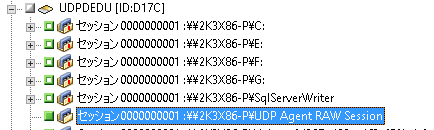
raw セッションの横のチェック ボックスをクリックします。
[デスティネーション]タブをクリックします。
デスティネーション オプションが表示されます。
[スケジュール]タブをクリックします。
スケジュール オプションが表示されます。
注: 詳細については、「グローバル リストア オプション」を参照してください。
[リストア メディア]ダイアログ ボックスが開かれ、操作の実行に必要なメディアのリストが表示されます。
[セッション ユーザ名およびパスワード]ダイアログ ボックスが開きます。
[ジョブのサブミット]ダイアログ ボックスが表示されます。
ジョブがサブミットされます。
リストア ジョブの完了後、別の場所にリストアしたセッションを使用して D2D/UDP データを回復します。
|
Copyright © 2014 CA.
All rights reserved.
|
|